Edge浏览器提供InPrivate浏览模式,在该模式下,上述缓存数据是不会保存在电脑里的,尽管这是一个非常好用的功能,但并非适用所有环境,譬如,你们公司网络有很严密的在线隐私防护措施,或者希望在公用电脑上保留每个人的上网痕迹,这是就需要关闭Win10 InPrivate功能啦。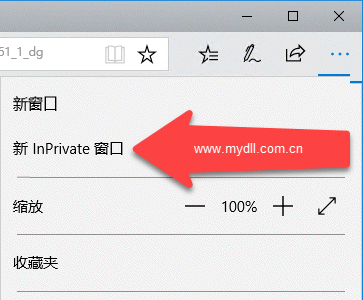
在Win10系统中,微软Edge浏览器会在我们的电脑里缓存文件,包括浏览历史、Cookies、网站文件等,这样做的目的是提升我们使用Edge浏览器浏览网页的速度,当然还其他目的,而这些数据也能曝光我们用户的上网行为。
如果你想要禁用Win10系统InPrivate功能,我们可以通过下述两种方法来实现,包括修改Win10系统组策略和修改Win10的注册表,我们一起来看看是如何修改的吧。
关闭Win10 InPrivate方法一修改Win10系统组策略:
1、按下Win+R快捷键,执行「gpedit.msc」命令,打开本地组策略编辑器;
2、按照下述路径依次展开「计算机配置 - 管理模板 - Windows组件 - Microsoft Edge」;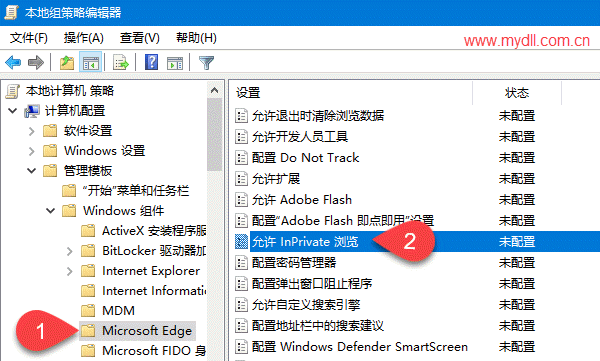
3、在右侧找到「允许InPrivate浏览」策略,双击之后,将其配置为已禁用即可。
关闭Win10 InPrivate方法二修改Win10系统注册表:
1、按下Win+R快捷键,执行「regedit」命令,打开系统注册表编辑器;
2、按照下述路径一次展开「HKEY_LOCAL_MACHINE\SOFTWARE\Policies\Microsoft」;
3、在Microsoft文件夹上点击鼠标右键,选择新建项;
4、这个项的名称是「MicrosoftEdge」,不含方括号;
5、在刚才新建的「MicrosoftEdge」项下面再建一个名为「Main」的项;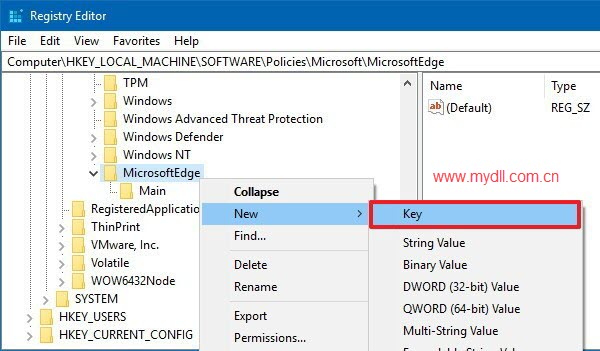
6、在刚才新建的「Main」项下面新建一个名为「AllowInPrivate」的DWORD (32-bit) 值;
7、将这个AllowInPrivate的值修改为「0」即可。
完成上述操作之后,我们就已经成功地将Win10 InPrivate浏览器关闭了,上述两个方法任意一个都可以的,尽管我们依然可以在Edge浏览器里看到InPrivate选项,但该选项已经成为灰色了,说明已经被禁用。
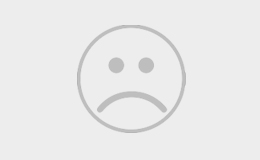
0条大神的评论